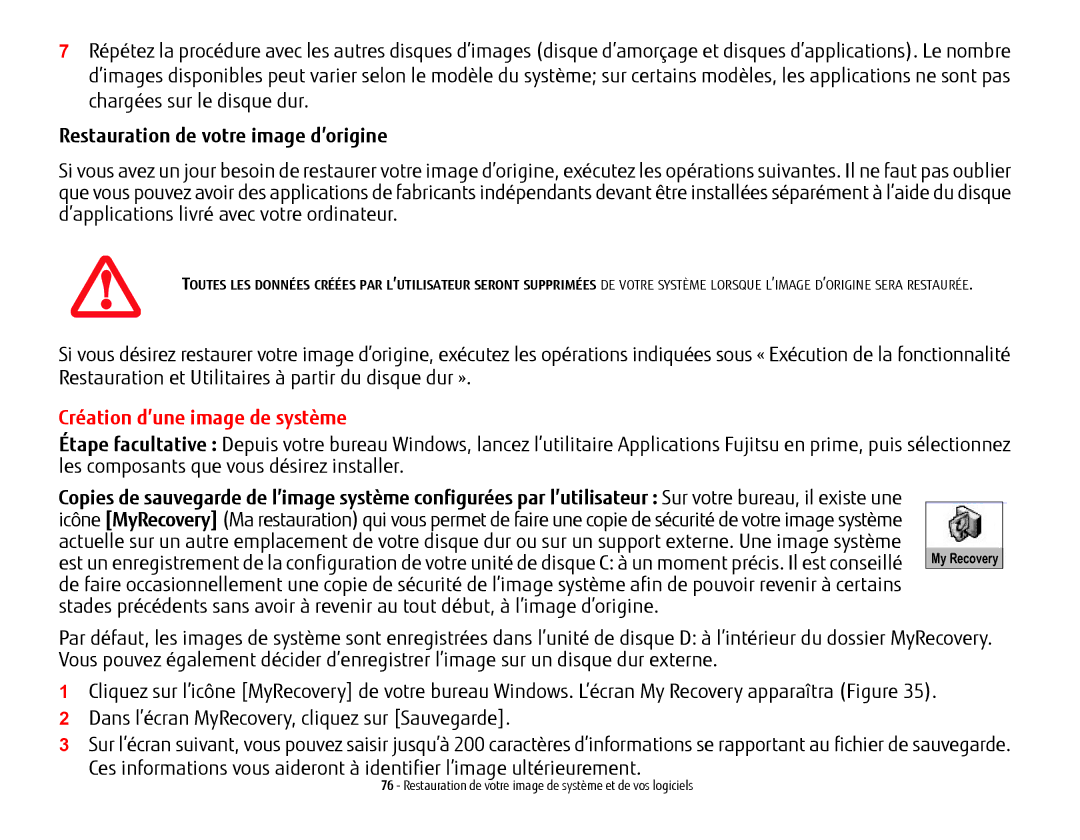7Répétez la procédure avec les autres disques d’images (disque d’amorçage et disques d’applications). Le nombre d’images disponibles peut varier selon le modèle du système; sur certains modèles, les applications ne sont pas chargées sur le disque dur.
Restauration de votre image d’origine
Si vous avez un jour besoin de restaurer votre image d’origine, exécutez les opérations suivantes. Il ne faut pas oublier que vous pouvez avoir des applications de fabricants indépendants devant être installées séparément à l’aide du disque d’applications livré avec votre ordinateur.
TOUTES LES DONNÉES CRÉÉES PAR L’UTILISATEUR SERONT SUPPRIMÉES DE VOTRE SYSTÈME LORSQUE L’IMAGE D’ORIGINE SERA RESTAURÉE.
Si vous désirez restaurer votre image d’origine, exécutez les opérations indiquées sous « Exécution de la fonctionnalité Restauration et Utilitaires à partir du disque dur ».
Création d’une image de système
Étape facultative : Depuis votre bureau Windows, lancez l’utilitaire Applications Fujitsu en prime, puis sélectionnez les composants que vous désirez installer.
Copies de sauvegarde de l’image système configurées par l’utilisateur : Sur votre bureau, il existe une icône [MyRecovery] (Ma restauration) qui vous permet de faire une copie de sécurité de votre image système actuelle sur un autre emplacement de votre disque dur ou sur un support externe. Une image système est un enregistrement de la configuration de votre unité de disque C: à un moment précis. Il est conseillé de faire occasionnellement une copie de sécurité de l’image système afin de pouvoir revenir à certains stades précédents sans avoir à revenir au tout début, à l’image d’origine.
My Recovery
Par défaut, les images de système sont enregistrées dans l’unité de disque D: à l’intérieur du dossier MyRecovery. Vous pouvez également décider d’enregistrer l’image sur un disque dur externe.
1Cliquez sur l’icône [MyRecovery] de votre bureau Windows. L’écran My Recovery apparaîtra (Figure 35).
2Dans l’écran MyRecovery, cliquez sur [Sauvegarde].
3Sur l’écran suivant, vous pouvez saisir jusqu’à 200 caractères d’informations se rapportant au fichier de sauvegarde. Ces informations vous aideront à identifier l’image ultérieurement.